המקלדת על המסך היא רכיב מובנה של Windows המספק את היכולת לדמות לחיצות מקשים על המקלדת. ניתן לשלוט באמצעות העכבר, העט, הג'ויסטיק או באמצעות כפתור אחד או יותר במקלדת. בעיקרון, יישום זה נכלל בתוכניות מערכת ההפעלה הבסיסיות לאנשים עם מוגבלויות, אך בפתרון בעיות זה יכול להיות שימושי כמעט לכל משתמש.
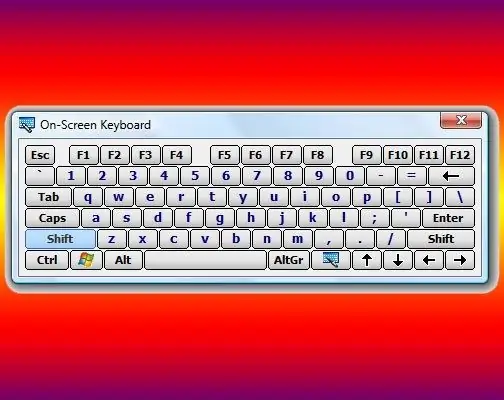
הוראות
שלב 1
לחץ על כפתור "התחל" או לחץ על אחד משני כפתורי ה- win במקלדת - זה יפתח את התפריט הראשי של מערכת ההפעלה Windows. העבר את סמן העכבר מעל הקטע "כל התוכניות" בתפריט זה, ובתפריט המשנה שמופיע בחר בשורה "רגילה". בקטע הבא של התפריט שצץ, העבר את סמן העכבר מעל לתיקיית "הנגישות", מה שיוביל להופעתו של החלק הרביעי, הפעם, האחרון בתפריט הראשי. בו לחץ על הפריט "מקלדת על המסך" והאפליקציה הדרושה לכם יושק, ובנוסף אליו תופיע הודעה על המסך לפיה מיקרוסופט עשויה להציע תוכניות פונקציונליות יותר לאנשים עם מוגבלות. לאחר קריאת מידע שימושי זה ללא ספק, סמן את התיבה "אל תציג הודעה זו שוב" אם קריאה אחת מספיקה לך ולחץ על כפתור "אישור".
שלב 2
השתמש בתיבת הדו-שיח הרגילה להפעלת התוכנית אם אינך רוצה לצאת למסע רב-שלבי בתפריט הראשי של Windows כדי לפתוח את המקלדת שעל המסך. לשם כך, לחץ תחילה על מקשי win ו- r בו זמנית - שילוב זה משכפל את הפקודה "הפעל" בתפריט בלחצן "התחל" ומעלה את תיבת הדו-שיח להפעלת התוכנית על המסך. בתיבת הדו-שיח שנפתחת, הקלד את הפקודה בת שלוש האותיות - osk. זהו קיצור לשם האנגלי המלא של המקלדת שעל המסך - מקלדת OnScreen. לאחר מכן לחץ על מקש Enter או לחץ על כפתור "אישור" והמערכת תפעיל את היישום הרצוי.
שלב 3
לחץ פעמיים על קובץ ההפעלה של תוכנית זו בסייר Windows אם משום מה שתי השיטות שלעיל אינן עובדות. באפשרותך להפעיל את מנהל הקבצים על ידי לחיצה בו זמנית על מקשי win ו- e (זוהי אות אנגלית), או על ידי לחיצה כפולה על סמל "המחשב שלי". חפש את הקובץ הנדרש בשם osk.exe בתיקייה בשם system32, אשר מתקפלת בתיקיית WINDOWS בכונן המערכת של מערכת ההפעלה שלך.






